- Apesar de sua popularidade, o Google Chrome ainda luta com as mensagens que não respondem às páginas.
- Como muitos usuários relataram Kill pages ou erros de página do Chrome que não respondem, uma solução óbvia seria reinstalar o Chrome.
- Se o erro de página que não responde do Chrome ainda estiver lá, dê uma olhada nas extensões e não descartar seu software de segurança.
- Você também pode considerar a troca de navegadores para evitar o bug de não resposta da página do Google Chrome ou ir para o estilo livre com versões especiais do Chrome.

- Migração fácil: use o assistente do Opera para transferir dados existentes, como favoritos, senhas, etc.
- Otimize o uso de recursos: sua memória RAM é usada de forma mais eficiente do que o Chrome
- Privacidade aprimorada: VPN grátis e ilimitada integrada
- Sem anúncios: o Ad Blocker integrado acelera o carregamento das páginas e protege contra a mineração de dados
- Baixe o Opera
Google Chrome é o navegador mais popular entre Windows 10 usuários, e embora este navegador tenha mudado ao longo dos anos, alguns dos problemas comuns permaneceram os mesmos.
Um problema inconveniente que o Chrome tem no Windows 10 é a página que não responde, então vamos ver como consertá-lo.
Às vezes, mensagens de matar páginas podem aparecer no Google Chrome. Por falar nesta mensagem, muitos usuários tiveram os seguintes problemas:
- Google Chrome continua matando minhas páginas - Muitos usuários relataram que o Google Chrome está constantemente matando suas páginas. Se você encontrar esse problema, tente reinstalar o Chrome.
- As páginas finais do Chrome não respondem - Se suas páginas não respondem, o problema pode ser causado por uma de suas extensões. Portanto, desative as extensões desnecessárias ou remova-as e verifique se isso ajuda.
- Matar páginas O Chrome não está respondendo - Muitos usuários relataram que o Chrome parou de responder após esta mensagem. Tente desativar o modo Sandbox no Chrome.
Esse problema pode ocorrer devido à sua conexão com a Internet ou a um determinado script de site. Se sua conexão com a Internet for lenta, você terá problemas para carregar determinados scripts, o que pode fazer com que as páginas parem de responder.
Além disso, muitos sites usam vários scripts e, às vezes, é possível que um desses scripts não responda.
Por último, a configuração do seu computador também pode causar esse problema, especialmente porque Google Chrome é um navegador que consome muitos recursos.
Se você abrir várias guias enquanto tem muitos aplicativos em execução em segundo plano, isso pode causar erro aparecer.
O erro de não resposta da página do Chrome pode causar até mesmo perda de dados. Mas, felizmente, existem algumas soluções que você pode tentar.
Como faço para corrigir as páginas que não respondem do Google Chrome?
1. Mude para uma opção melhor

Você não está cansado dos erros do Chrome? Sem mencionar a quantidade de memória que ele consome constantemente, o que torna o computador lento ou esgota a bateria do laptop.
Agora seria um ótimo momento para fazer uma mudança para melhor. E nós temos a coisa certa para você: Opera.
Depois de passar por uma reformulação completa, esse navegador continuou se reinventando e surgindo com novas ideias.
Por exemplo, você terá um Adblocker, Speed Dial e pesquisa instantânea incluídos para uma experiência de navegação na web melhor e mais rápida.
O Opera também é muito voltado para a privacidade e oferece várias opções para bloquear cookies e rastreadores e ainda tem uma VPN gratuita integrada.
É muito fácil fazer a mudança: você pode facilmente importar favoritos e configurações do Chrome e, em seguida, definir o Opera como o navegador padrão.

Ópera
Sem mais erros, sem páginas que não respondem e mais RAM livre - o que há para não gostar?
2. Remover Trusteer Rapport
Execute uma verificação do sistema para descobrir possíveis erros

Baixar Restoro
Ferramenta de reparo de PC

Clique Inicia escaneamento para encontrar problemas do Windows.

Clique Reparar tudo para corrigir problemas com tecnologias patenteadas.
Execute uma verificação do PC com a ferramenta de reparo Restoro para encontrar erros que causam problemas de segurança e lentidão. Após a verificação ser concluída, o processo de reparo substituirá os arquivos danificados por arquivos e componentes novos do Windows.
Se você estiver recebendo um erro de página que não responde no Chrome, o problema pode ser Trusteer Rapport Programas. Este software de segurança às vezes pode interferir no seu navegador e fazer com que esse problema apareça.
Para corrigir o problema, é aconselhável remover completamente o Trusteer Rapport do seu PC.
Existem várias maneiras de fazer isso, mas a melhor maneira é usar um software desinstalador.
Caso você não esteja familiarizado, o software desinstalador é um aplicativo especial que pode remover qualquer programa do seu PC.
Essas ferramentas removerão todos os arquivos e entradas de registro associados ao aplicativo que você deseja remover.
É melhor do que uma desinstalação normal porque realiza uma verificação mais profunda e encontra vários arquivos restantes. Esses arquivos estão espalhados por todo o disco, de modo que ocupam espaço inútil.
⇒ Obtenha o Revo Uninstaller
Depois de remover o aplicativo problemático, verifique se o problema ainda persiste.
Se o Trusteer Rapport for o problema, você deve considerar a troca para uma solução antivírus diferente que ainda ofereça a melhor proteção.
Não há escassez no mercado, portanto, procure o melhor que você pode pagar e, ao mesmo tempo, verifique se ele tem um mecanismo de detecção de vírus premiado.
As mais novas ferramentas antivírus combinam inteligência artificial e aprendizado de máquina para detectar malware com sucesso, sem a necessidade de baixar assinaturas de vírus. BullGuard não é exceção à regra.
3. Desative o modo Sandbox
- Localize o Google Chrome atalho, clique com o botão direito e escolha Propriedades no menu.
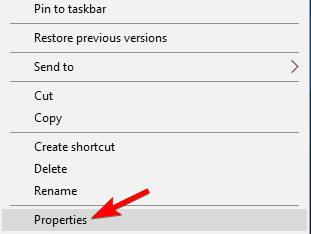
- Vou ao Campo alvo e adicione –No-sandbox. Seu campo de destino deve ser semelhante a este:
C: Arquivos de programas \ Google \ Chrome \ Application \ chrome.exe "–no-sandbox - Certifique-se de não alterar nada entre as aspas, apenas adicione -no-sandbox após as aspas e é isso.
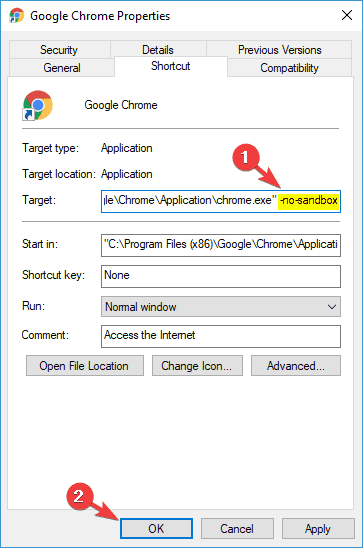
- Quando terminar, clique em Aplicar e OK.
4. Desativar os cookies de terceiros
- Abra uma nova guia no Google Chrome e digite este caminho:
chrome: // settings / content - Vá para a seção Cookies.

- No Definições de conteudo janela, habilitar Bloquear cookies de terceiros e dados do site.
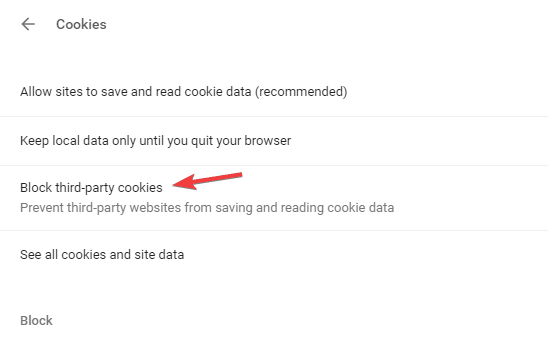
Desativar cookies de terceiros não é a melhor solução, especialmente porque alguns sites dependem muito de cookies.
Mas se você está recebendo frequentemente erros de página do Chrome que não respondem, convém tentar esta solução como uma possível solução alternativa.
5. Excluir / renomear pasta padrão
- Aperte Tecla Windows + R e entrar
% localappdata% - Aperte Entrar ou clique OK.
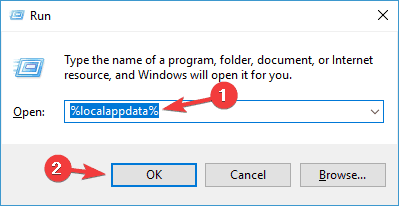
- Vá para esta pasta:
GoogleChrome \ Dados do usuário - Dentro de Dados do usuário pasta, você deve ver um Padrão pasta. Renomeie essa pasta para Backup padrão ou exclua-o.
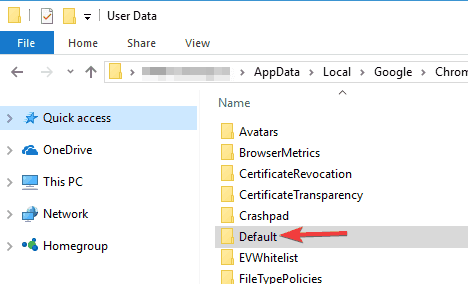
- Feche o Dados do usuário pasta e iniciar cromada novamente.
6. Use um perfil de alto desempenho
- Aperte Tecla Windows + S e entrar potência. Selecione Opções de energia no menu.
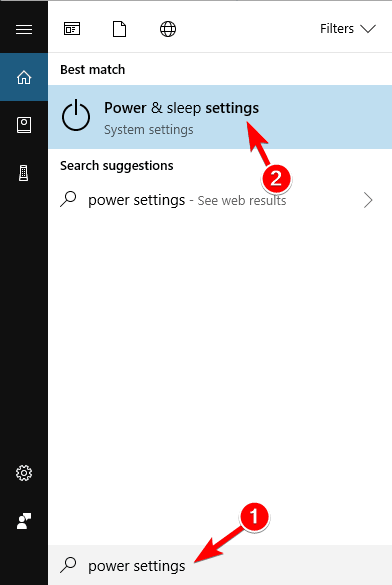
- Selecione Configurações adicionais de energia.
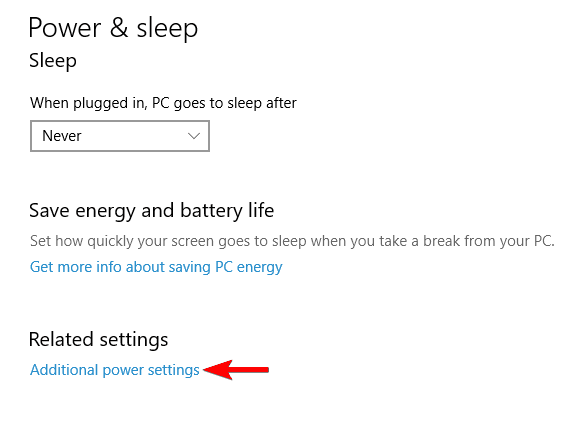
- Se Alta performance plano não está disponível, clique no Mostrar planos adicionais botão e selecione Alta performance.
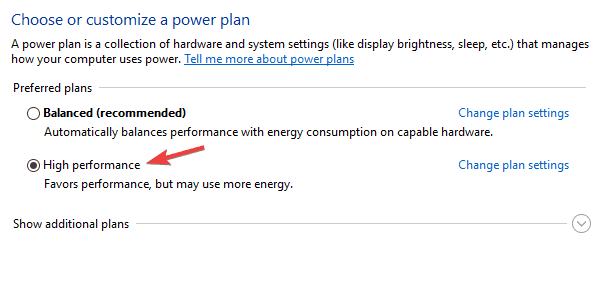
Lembre-se de que este perfil consumirá mais energia da bateria, esgotando-a mais rapidamente, mas você deverá obter um melhor desempenho ao usá-lo.
Nota do editor: Este artigo continua no próxima página.
 Ainda está tendo problemas?Corrija-os com esta ferramenta:
Ainda está tendo problemas?Corrija-os com esta ferramenta:
- Baixe esta ferramenta de reparo de PC classificado como Ótimo no TrustPilot.com (o download começa nesta página).
- Clique Inicia escaneamento para encontrar problemas do Windows que podem estar causando problemas no PC.
- Clique Reparar tudo para corrigir problemas com tecnologias patenteadas (Desconto exclusivo para nossos leitores).
Restoro foi baixado por 0 leitores este mês.
perguntas frequentes
Para corrigir páginas que não respondem no Chrome, certifique-se de ter hardware de hardware suficiente para lidar com elas. Você também pode remover certas extensões para corrigir esse problema.
Para encerrar todas as instâncias do Chrome, abra o Gerenciador de Tarefas. Clique com o botão direito do mouse no processo do Chrome e escolha Finalizar tarefa. Repita isso para todos os processos disponíveis do Chrome.
Se você redefinir o Google Chrome, todas as suas configurações e dados pessoais serão removidos do Chrome.
Sandbox é um recurso de segurança do Chrome que executa diferentes sites como diferentes processos. Se você desativar esse recurso, você executará o Chrome sem o modo Sandbox.


